ЎҐўЕўИЎ≤Ўі Ў™ЎЇџМџМЎ± Ў≤Ў®ЎІўЖ ЏѓўИЏѓўД (ЎђЎ≥Ў™ЎђўИЎМ ЎђџМўЕџМўД ўИ Ў≥Ў±ўИџМЎ≥вАМўЗЎІ)
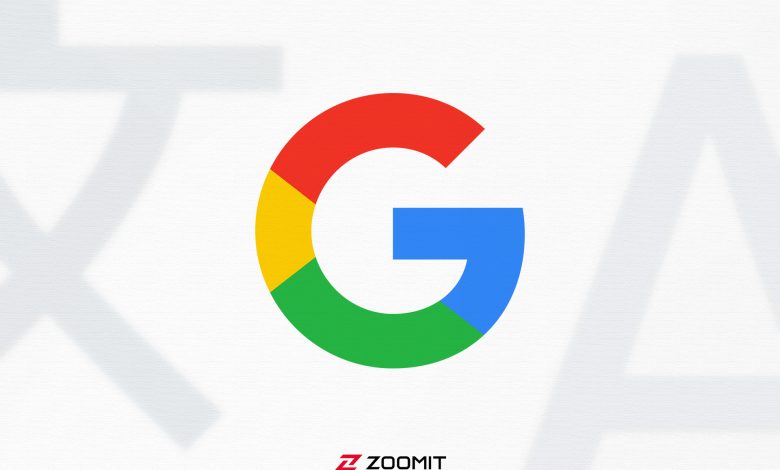
ўЕўИЎ™ўИЎ± ЎђЎ≥Ў™вАМўИЎђўИџМ ЏѓўИЏѓўД Ў®Ў≤Ў±ЏѓвАМЎ™Ў±џМўЖ ўИ ўЊЎ±Џ©ЎІЎ±Ў®Ў±ЎѓЎ™Ў±џМўЖ ўЕўИЎ™ўИЎ± ЎђЎ≥Ў™вАМўИЎђўИџМџМ ЎІЎ≥Ў™ Џ©ўЗ ўИЎђўИЎѓ ЎѓЎІЎ±Ўѓ. ЎІџМўЖ ўЕўИЎ™ўИЎ± ЎђЎ≥Ў™вАМўИЎђўИ Ў™ўВЎ±џМЎ®ЎІўЛ ЎѓЎ± ўЗЎ± Џ©ЎіўИЎ±џМ Џ©ўЗ ўБЏ©Ў±Ўі Ў±ЎІ Џ©ўЖџМЎѓ ўЕўИЎђўИЎѓ ЎІЎ≥Ў™ ўИ Ў≠ЎѓўИЎѓЎІўЛ ЎѓЎ± џ±џµџ∞ Ў≤Ў®ЎІўЖ ЎѓЎ±ЎѓЎ≥Ў™Ў±Ў≥ ЎІЎ≥Ў™. ЏѓўИЏѓўД Ў®ўЗ Џ©ЎІЎ±Ў®Ў±ЎІўЖЎі ЎІџМўЖ ЎІўЕЏ©ЎІўЖ Ў±ЎІ ўЕџМвАМЎѓўЗЎѓ Џ©ўЗ Ў™ўЖЎЄџМўЕЎІЎ™ Ў≤Ў®ЎІўЖ ЎђЎ≥Ў™вАМўИЎђўИ Ў±ЎІ ЎіЎЃЎµџМвАМЎ≥ЎІЎ≤џМ Џ©ўЖўЖЎѓ ЏЖЎ±ЎІЏ©ўЗ ўЖЎ™ЎІџМЎђ ЎђЎ≥Ў™ЎђўИ Ў®Ў±ЎІЎ≥ЎІЎ≥ Ў™ўЖЎЄџМўЕЎІЎ™ Ў≤Ў®ЎІўЖ ўИ Џ©ЎіўИЎ± ўЕџМвАМЎ™ўИЎІўЖЎѓ ўЕЎ™ўБЎІўИЎ™ Ў®ЎІЎіЎѓ ўИ ЎіЎІџМЎѓ Џ©ЎІЎ±Ў®Ў±џМ Ў®ўЗвАМЎѓўЖЎ®ЎІўД ўЕўИЎґўИЎє ЎЃЎІЎµџМ Ў®ЎІЎіЎѓ Џ©ўЗ Ў®ЎІ ЎІџМўЖ Џ©ЎІЎ± Ў≥Ў±џМЎєвАМЎ™Ў± Ў®ўЗ ўЖЎ™ЎІџМЎђ ЎѓўДЎЃўИЎІўЗ ЎЃўИЎѓ ЎѓЎ≥Ў™ џМЎІЎ®Ўѓ.
ЎІўБЎ≤ўИўЖвАМЎ®Ў± ЎІџМўЖ Ў≥Ў±ўИџМЎ≥вАМўЗЎІџМ ЏѓўИЏѓўД ўЖџМЎ≤ Ў®ўЗвАМЎ≤Ў®ЎІўЖвАМўЗЎІџМ Ў®Ў≥џМЎІЎ±џМ ЎѓЎ±ЎѓЎ≥Ў™Ў±Ў≥ ўЗЎ≥Ў™ўЖЎѓ Џ©ўЗ Ў®Ў±ЎІЎ≥ЎІЎ≥ ўЕўИўВЎєџМЎ™ ЎіўЕЎІ Ў≤Ў®ЎІўЖ ўЊџМЎівАМўБЎ±Ўґ ЎІџМўЖ Ў≥Ў±ўИџМЎ≥вАМўЗЎІ Ў™ўЖЎЄџМўЕ ўЕџМвАМЎіўИЎѓЎЫ ЎІўЕЎІ Ў®Ў≥џМЎІЎ±џМ ЎІЎ≤ Џ©ЎІЎ±Ў®Ў±ЎІўЖ ўЕўЕЏ©ўЖ ЎІЎ≥Ў™ Ў®ўЗ ЎІЎ≥Ў™ўБЎІЎѓўЗ ЎІЎ≤ ЎЃЎѓўЕЎІЎ™ ЏѓўИЏѓўД Ў®ўЗвАМЎ≤Ў®ЎІўЖ ўЕЎ≠ўДџМ ЎЃўИЎѓ ЎєЎІЎѓЎ™ ўЖЎѓЎІЎіЎ™ўЗ Ў®ЎІЎіўЖЎѓ ўИ ЎІЎ≥Ў™ўБЎІЎѓўЗ ЎІЎ≤ Ў≤Ў®ЎІўЖ ЎІўЖЏѓўДџМЎ≥џМ џМЎІ ўЗЎ± Ў≤Ў®ЎІўЖ ЎѓџМЏѓЎ±џМ Ў®Ў±ЎІџМ ЎҐўЖвАМўЗЎІ Ў±ЎІЎ≠Ў™вАМЎ™Ў± Ў®ЎІЎіЎѓ џМЎІ Ў®ЎІўДЎєЏ©Ў≥. ўЕўЕЏ©ўЖ ЎІЎ≥Ў™ Ў™ўЖЎЄџМўЕ Ў≤Ў®ЎІўЖ Ў®Ў±ЎІЎ≥ЎІЎ≥ ўЕўИўВЎєџМЎ™ Ў®ўЗ ЎѓЎ±Ў≥Ў™џМ ЎІўЖЎђЎІўЕ ўЖЎіўИЎѓ ўИ Џ©ЎІЎ±Ў®Ў±ЎІўЖ Ў≤Ў®ЎІўЖ ўБЎІЎ±Ў≥џМ Ў±ЎІ Ў™Ў±ЎђџМЎ≠ ЎѓўЗўЖЎѓ. ЎѓЎ± ЎІџМўЖ ўЕўВЎІўДўЗ Ў®ЎІ ўЖЎ≠ўИўЗ Ў™ЎЇџМџМЎ± Ў≤Ў®ЎІўЖ ЎђЎ≥Ў™вАМўИЎђўИџМ ЏѓўИЏѓўД ЎѓЎ± ЎѓЎ≥Ў™ЏѓЎІўЗвАМўЗЎІџМ ўЕЎ™ўБЎІўИЎ™ ўИ Ў™ЎЇџМџМЎ± Ў≤Ў®ЎІўЖ Ў≥Ў±ўИџМЎ≥вАМўЗЎІџМ ўЕЎЃЎ™ўДўБ ЏѓўИЏѓўД ЎҐЎіўЖЎІ ЎЃўИЎІўЗџМЎѓ ЎіЎѓ.
ЎєўЖЎІўИџМўЖџМ Џ©ўЗ ЎѓЎ± ЎІџМўЖ ўЕўВЎІўДўЗ ЎЃўИЎІўЗџМЎѓ ЎЃўИЎІўЖЎѓ:
- Ў™ЎЇџМџМЎ± Ў≤Ў®ЎІўЖ ЎђЎ≥Ў™ЎђўИџМ ЏѓўИЏѓўД ЎѓЎ± Џ©ЎІўЕўЊџМўИЎ™Ў± (ўЕЎ±ўИЎ±ЏѓЎ± ЎѓЎ≥Џ©Ў™ЎІўЊ)
- Ў™ЎЇџМџМЎ± Ў≤Ў®ЎІўЖ ЎђЎ≥Ў™ЎђўИџМ ЏѓўИЏѓўД ЎѓЎ± ЎІўЖЎѓЎ±ўИџМЎѓ ўИ ЎҐџМўБўИўЖ
- Ў™ЎЇџМџМЎ± Ў≤Ў®ЎІўЖ ЎђџМўЕџМўД
- Ў™ЎЇџМџМЎ± Ў≤Ў®ЎІўЖ ЎІЏ©ЎІўЖЎ™ ЏѓўИЏѓўД (Ў≥Ў±ўИџМЎ≥вАМўЗЎІџМ ЏѓўИЏѓўД)
Ў™ЎЇџМџМЎ± Ў≤Ў®ЎІўЖ ЎђЎ≥Ў™вАМўИЎђўИџМ ЏѓўИЏѓўД ЎѓЎ± Џ©ЎІўЕўЊџМўИЎ™Ў± (ўЕЎ±ўИЎ±ЏѓЎ± ЎѓЎ≥Џ©Ў™ЎІўЊ)
Ў®Ў±ЎІџМ Ў™ЎЇџМџМЎ± Ў≤Ў®ЎІўЖ Ў≥Ў±ЏЖ ЏѓўИЏѓўД ЎѓЎ± ўЕЎ±ўИЎ±ЏѓЎ±:
- ЎѓЎ± ЎІўЖЎ™ўЗЎІџМ ЎµўБЎ≠ўЗ ЎІЎµўДџМ ЏѓўИЏѓўД Ў±ўИџМ Setting џМЎІ Ў™ўЖЎЄџМўЕЎІЎ™ Џ©ўДџМЏ© Џ©Ў±ЎѓўЗЎМ Search setting (Ў™ўЖЎЄџМўЕЎІЎ™ ЎђЎ≥Ў™ЎђўИ) Ў±ЎІ ЎІўЖЎ™ЎЃЎІЎ® Џ©ўЖџМЎѓ ўИ ЎІЎ≤ ўЕўЖўИџМ Џ©ўЖЎІЎ±џМ Ў±ўИџМ Languages (Ў≤Ў®ЎІўЖвАМўЗЎІ) Џ©ўДџМЏ© Џ©ўЖџМЎѓ. ўЗўЕЏЖўЖџМўЖ ўЕџМвАМЎ™ўИЎІўЖџМЎѓ ўЕЎ≥Ў™ўВџМўЕЎІўЛ Ў®ўЗ ЎµўБЎ≠ўЗ Ў™ўЖЎЄџМўЕЎІЎ™ ЎђЎ≥Ў™ЎђўИ Ў®Ў±ўИџМЎѓ.
ЎѓЎ± ЎІџМўЖ ЎµўБЎ≠ўЗ ўЕџМвАМЎ™ўИЎІўЖџМЎѓ Ў≤Ў®ЎІўЖ ўЕЎ≠ЎµўИўДЎІЎ™ (Ў≥Ў±ўИџМЎ≥вАМўЗЎІџМ ЏѓўИЏѓўД) џМЎєўЖџМ Ў≥ЎІџМЎ™вАМўЗЎІџМ ЏѓўИЏѓўД ўЕЎЂўД ўЕўЊЎ≥ЎМ ЎђџМўЕџМўДЎМ ЏѓўИЏѓўД ЎѓЎ±ЎІџМўИ ўИ Ў®ўЗвАМЎЈўИЎ± Џ©ўД ўЖЎ≥ЎЃўЗ ўИЎ® Ў™ўЕЎІўЕџМ Ў≥Ў±ўИџМЎ≥вАМўЗЎІџМ ЏѓўИЏѓўД Ў±ЎІ Ў®ўЗвАМЎЈўИЎ± ўЊџМЎівАМўБЎ±Ўґ Ў™ЎЇџМџМЎ± ЎѓўЗџМЎѓ.
ЎѓЎ± Ў≤џМЎ± ЎІџМўЖ Ў®ЎЃЎі џМЎєўЖџМ ЎђЎІџМџМ Џ©ўЗ ўЖўИЎіЎ™ўЗ ЎІЎ≥Ў™ Currently showing search results in (ЎѓЎ± Ў≠ЎІўД Ў≠ЎІЎґЎ± ўЖўЕЎІџМЎі ўЖЎ™ЎІџМЎђ ЎђЎ≥Ў™вАМўИЎђўИ Ў®ўЗ) Ў®ЎІ Џ©ўДџМЏ© Ў±ўИџМ Edit (ўИџМЎ±ЎІџМЎі) ўЕџМвАМЎ™ўИЎІўЖџМЎѓ Ў≤Ў®ЎІўЖ ЎђЎ≥Ў™вАМўИЎђўИ Ў±ЎІ ўЖџМЎ≤ Ў™ЎЇџМџМЎ± ЎѓўЗџМЎѓ. ўЗўЕЏЖўЖџМўЖ ўЕџМвАМЎ™ўИЎІўЖџМЎѓ ЎІўБЎ≤ўИўЖвАМЎ®Ў± Ў≤Ў®ЎІўЖ ЎІЎµўДџМЎМ Ў≥ЎІџМЎ± Ў≤Ў®ЎІўЖвАМўЗЎІ Ў±ЎІ ўЖџМЎ≤ ЎІўЖЎ™ЎЃЎІЎ® Џ©ўЖџМЎѓ Џ©ўЗ ўЖЎ™ЎІџМЎђ ЎђЎ≥Ў™вАМўИЎђўИ ўЕЎ≠ЎѓўИЎѓ Ў®ўЗ Ў≤Ў®ЎІўЖ ўЕўИЎґўИЎє џМЎІ Џ©ўДџМЎѓўИЎІЏШўЗвАМўЗЎІџМ ЎђЎ≥Ў™ЎђўИЎіЎѓўЗ ўЖЎ®ЎІЎіЎѓ. ўБЎ±ЎІўЕўИЎі ўЖЏ©ўЖџМЎѓ Џ©ўЗ Ў®Ў±ЎІџМ ЎЂЎ®Ў™ Ў™ЎЇџМџМЎ±ЎІЎ™ Ў®ЎІџМЎѓ Ў±ўИџМ Save Џ©ўДџМЏ© Џ©ўЖџМЎѓ.
Ў™ЎЇџМџМЎ± Ў≤Ў®ЎІўЖ ЎђЎ≥Ў™вАМўИЎђўИџМ ЏѓўИЏѓўД ЎѓЎ± ЎІўЖЎѓЎ±ўИџМЎѓ ўИ ЎҐџМўБўИўЖ
Ў®Ў±ЎІџМ Ў™ЎЇџМџМЎ± Ў≤Ў®ЎІўЖ Ў≥Ў±ЏЖ ЏѓўИЏѓўД ЎѓЎ± ЎІўЖЎѓЎ±ўИџМЎѓ ўИ ЎҐџМўБўИўЖ:
- ЎҐўЕўИЎ≤Ўі Ў≥ЎІЎЃЎ™ ЎІЏ©ЎІўЖЎ™ ЏѓўИЏѓўД ЎѓЎ± ЏѓўИЎіџМ ўЗЎІџМ ЎІўЖЎѓЎ±ўИџМЎѓ
- ўИЎІЎ±Ўѓ ЎІўЊ ЏѓўИЏѓўД ЎіўИџМЎѓ. Ў±ўИџМ ЎҐџМЏ©ўИўЖ ўЊЎ±ўИўБЎІџМўДЎ™ЎІўЖ ЎґЎ±Ў®ўЗ Ў®Ў≤ўЖџМЎѓ ўИ ЏѓЎ≤џМўЖўЗ Setting Ў±ЎІ ЎІўЖЎ™ЎЃЎІЎ® Џ©ўЖџМЎѓ.
ЎѓЎ± ЎІўЖЎѓЎ±ўИџМЎѓ:
- ўИЎІЎ±Ўѓ ўВЎ≥ўЕЎ™ Langauge and region ЎіўИџМЎѓ Ў™ЎІ ЎІЎ≤ Ў®ЎЃЎі Search language Ў≤Ў®ЎІўЖ ўЕўИЎ±ЎѓўЖЎЄЎ±Ў™ЎІўЖ Ў±ЎІ ЎІўЖЎ™ЎЃЎІЎ® Џ©ўЖџМЎѓ.
ЎѓЎ± ЎҐџМўБўИўЖ:
- ЏѓЎ≤џМўЖўЗ General ўИ Ў≥ўЊЎ≥ Search Setting Ў±ЎІ ўДўЕЎ≥ Џ©Ў±ЎѓўЗ ўИ ЎѓЎ± Ў®ЎЃЎі Language of search results Ў≤Ў®ЎІўЖ ўЕЎѓўЖЎЄЎ±Ў™ЎІўЖ Ў±ЎІ ЎІўЖЎ™ЎЃЎІЎ® Џ©ўЖџМЎѓ.
- Ў®Ў±ЎІџМ Ў∞ЎЃџМЎ±ўЗ ўЖЎ™ЎІџМЎђ Ў±ўИџМ Save ЎґЎ±Ў®ўЗ Ў®Ў≤ўЖџМЎѓ.
Ў™ЎЇџМџМЎ± Ў≤Ў®ЎІўЖ ЎђџМўЕџМўД
Ў®Ў±ЎІџМ Ў™ЎЇџМџМЎ± Ў≤Ў®ЎІўЖ ЎђџМўЕџМўД:
- ўИЎІЎ±Ўѓ ЎђџМўЕџМўДЎ™ЎІўЖ ЎіўИџМЎѓ. ЎѓЎ± Ў®ЎІўДЎІџМ ЎµўБЎ≠ўЗ ўИ Ў≥ўЕЎ™ Ў±ЎІЎ≥Ў™ Ў±ўИџМ ЎҐџМЏ©ўИўЖ ЏЖЎ±ЎЃвАМЎѓўЖЎѓўЗ Џ©ўДџМЏ© Џ©Ў±ЎѓўЗ ўИ ЎѓЏ©ўЕўЗ see all setting Ў±ЎІ ЎІўЖЎ™ЎЃЎІЎ® Џ©ўЖџМЎѓ.
- ЎµўБЎ≠ўЗ ЎѓЎ± Ў™Ў® General Ў®ЎІЎ≤ ЎЃўИЎІўЗЎѓ ЎіЎѓ Џ©ўЗ ЎІўИўДџМўЖ ЏѓЎ≤џМўЖўЗ ЎҐўЖ Language ЎІЎ≥Ў™. Ў®ЎІ Џ©ўДџМЏ© Ў±ўИџМ ўЕўЖўИџМ Џ©ЎіўИџМџМ ўИ ЎІўЖЎ™ЎЃЎІЎ® џМЏ© Ў≤Ў®ЎІўЖ ўЕџМвАМЎ™ўИЎІўЖџМЎѓ Ў≤Ў®ЎІўЖ ЎђџМўЕџМўД Ў±ЎІ Ў®ўЗ ЎѓўДЎЃўИЎІўЗ Ў™ЎЇџМџМЎ± ЎѓўЗџМЎѓ. (Ў™ўИЎђўЗ Џ©ўЖџМЎѓ Џ©ўЗ ЎІЏѓЎ± Ў±ўИџМ Change language settings for other Google products ЎѓЎ± Џ©ўЖЎІЎ± Џ©ЎІЎѓЎ± Џ©ЎіўИџМџМ Џ©ўДџМЏ© Џ©ўЖџМЎѓ Ў®ўЗ ЎµўБЎ≠ўЗ Ў™ЎЇџМџМЎ± Ў≤Ў®ЎІўЖ Ў≥ЎІџМЎ± ўЕЎ≠ЎµўИўДЎІЎ™ џМЎІ Ў≥Ў±ўИџМЎ≥вАМўЗЎІ ЏѓўИЏѓўД ўЗЎѓЎІџМЎ™ ЎЃўИЎІўЗџМЎѓ ЎіЎѓ).
- Ў®Ў±ЎІџМ ЎІЎєўЕЎІўД Ў™ЎЇџМџМЎ±ЎІЎ™ Ў±ўИџМ ЎѓЏ©ўЕўЗ Save changes ЎѓЎ± ЎІўЖЎ™ўЗЎІџМ ЎµўБЎ≠ўЗ Џ©ўДџМЏ© Џ©ўЖџМЎѓ.
Ў™ЎЇџМџМЎ± Ў≤Ў®ЎІўЖ ЎІЏ©ЎІўЖЎ™ ЏѓўИЏѓўД (Ў≥Ў±ўИџМЎ≥вАМўЗЎІџМ ЏѓўИЏѓўД)
Ў®Ў±ЎІџМ Ў™ЎЇџМџМЎ± Ў≤Ў®ЎІўЖ ЎІЏ©ЎІўЖЎ™ ЏѓўИЏѓўД џМЎєўЖџМ Ў≤Ў®ЎІўЖ Ў≥Ў±ўИџМЎ≥вАМўЗЎІЎМ Ў™ўЖЎЄџМўЕЎІЎ™ЎМ ЎІЎЈўДЎІЎєвАМЎ±Ў≥ЎІўЖџМвАМўЗЎІ (ЎІџМўЕџМўД џМЎІ ўЊџМЎІўЕЏ©)ЎМ ўЕЎ≠Ў™ўИЎІ ўИ ЎµўБЎ≠ЎІЎ™џМ Џ©ўЗ ЎІЎ≤ ЏѓўИЏѓўД Ў®ЎІЎ≤ЎѓџМЎѓ ўЕџМвАМЏ©ўЖџМЎѓЎМ ЎѓўИ Ў±ўИЎі ўИЎђўИЎѓ ЎѓЎІЎ±Ўѓ. ЎѓЎ± Ў±ўИЎі ЎІўИўД Ў®ЎІ ЎІЎ≥Ў™ўБЎІЎѓўЗ ЎІЎ≤ ўЕЎ±ўИЎ±ЏѓЎ± Џ©ЎІўЕўЊџМўИЎ™Ў± џМЎІ ЏѓўИЎіџМ ўЕЎ±ЎІЎ≠ўД Ў≤џМЎ± Ў±ЎІ ЎѓўЖЎ®ЎІўД Џ©ўЖџМЎѓ:
- Ў™ЎЇџМџМЎ± ЎіўЕЎІЎ±ўЗ Ў™ўДўБўЖ ЎђџМўЕџМўДЎЫ ЎҐўЕўИЎ≤Ўі Ў®ўЗвАМЎ±ўИЎ≤вАМЎ±Ў≥ЎІўЖџМ ЎіўЕЎІЎ±ўЗ ўЕўИЎ®ЎІџМўД Gmail
- ўИЎІЎ±Ўѓ ЎµўБЎ≠ўЗ Ў™ЎЇџМџМЎ± Ў≤Ў®ЎІўЖ ЎІЏ©ЎІўЖЎ™ ЏѓўИЏѓўД ЎіўИџМЎѓ.
- ЎѓЎ± Џ©ЎІЎѓЎ± PREFERRED LANGUAGE (Ў≤Ў®ЎІўЖ Ў®Ў±ЏѓЎ≤џМЎѓўЗ) Ў®ЎІџМЎѓ Ў≤Ў®ЎІўЖ ЎІЎµўДџМ Ў™Ў±ЎђџМЎ≠џМ ЎЃўИЎѓЎ™ЎІўЖ Ў±ЎІ ЎІўЖЎ™ЎЃЎІЎ® Џ©ўЖџМЎѓ. Ў®Ў±ЎІџМ Ў™ЎµЎ≠џМЎ≠ Ў≤Ў®ЎІўЖ ЎІўЖЎ™ЎЃЎІЎ®вАМЎіЎѓўЗ Ў±ўИџМ ЎҐџМЏ©ўИўЖ ўВўДўЕ ЎґЎ±Ў®ўЗ Ў®Ў≤ўЖџМЎѓ.
- ЎѓЎ± Џ©ЎІЎѓЎ± OTHER LANGUAGES (Ў≤Ў®ЎІўЖвАМўЗЎІџМ ЎѓџМЏѓЎ±) Ў®ЎІ Џ©ўДџМЏ© Ў±ўИџМ ЎѓЏ©ўЕўЗ Add another languages (ЎІўБЎ≤ўИЎѓўЖ Ў≤Ў®ЎІўЖџМ ЎѓџМЏѓЎ±) ўЕџМвАМЎ™ўИЎІўЖџМЎѓ џМЏ© џМЎІ ЏЖўЖЎѓ Ў≤Ў®ЎІўЖ ЎѓџМЏѓЎ± ЎІЎґЎІўБўЗ Џ©ўЖџМЎѓ Ў™ЎІ ЎІЏѓЎ± ўЕЎ≠Ў™ўИЎІџМ ўЕўИЎ±ЎѓўЖЎЄЎ± Ў®ўЗ Ў≤Ў®ЎІўЖ ЎІЎµўДџМ Ў™Ў±ЎђџМЎ≠џМвАМЎ™ЎІўЖ ЎѓЎ±ЎѓЎ≥Ў™Ў±Ў≥ ўЖЎ®ўИЎѓ ЎІЎ≤ Ў≤Ў®ЎІўЖвАМўЗЎІџМ ЎЂЎІўЖўИџМўЗ ЎІЎ≥Ў™ўБЎІЎѓўЗ ЎіўИЎѓ.
- ЎІЏѓЎ± ЏѓЎ≤џМўЖўЗ Automatically add languages (ЎІўБЎ≤ўИЎѓўЖ ЎЃўИЎѓЏ©ЎІЎ± Ў≤Ў®ЎІўЖвАМўЗЎІ) Џ©ўЗ ЎѓЎ± ЎІўЖЎ™ўЗЎІџМ ЎІџМўЖ ЎµўБЎ≠ўЗ ўВЎ±ЎІЎ± ЎѓЎІЎ±Ўѓ Ў±ЎІ Ў±ўИЎіўЖ Џ©ўЖџМЎѓЎМ ЏѓўИЏѓўД Ў®Ў±ЎІЎ≥ЎІЎ≥ ўБЎєЎІўДџМЎ™вАМўЗЎІџМ ЎіўЕЎІ џМЏ© Ў≥Ў±џМ Ў≤Ў®ЎІўЖ Ў±ЎІ Ў®ўЗвАМЎЈўИЎ± ЎЃўИЎѓЏ©ЎІЎ± Ў®ўЗ OTHER LANGUAGES ЎІЎґЎІўБўЗ ўЕџМвАМЏ©ўЖЎѓЎЫ ЎѓЎ±ЎµўИЎ±Ў™џМвАМЏ©ўЗ ЎҐўЖвАМўЗЎІ Ў±ЎІ ўЖўЕџМвАМЎЃўИЎІўЗџМЎѓ ўЕџМвАМЎ™ўИЎІўЖџМЎѓ Ў≠Ў∞ўБЎіЎІўЖ Џ©ўЖџМЎѓ.
ЎѓЎ± Ў±ўИЎі ЎѓўИўЕ Џ©ўЗ ЎІЎ≤ЎЈЎ±џМўВ ЏѓўИЎіџМ ЎµўИЎ±Ў™ ўЕџМвАМЏѓџМЎ±Ўѓ Ў®ЎІџМЎѓ:
- ўИЎІЎ±Ўѓ ЎІўЊ ЏѓўИЏѓўД ЎіўИџМЎѓ. Ў±ўИџМ ЎҐџМЏ©ўИўЖ ўЊЎ±ўИўБЎІџМўДЎ™ЎІўЖ ЎґЎ±Ў®ўЗ Ў®Ў≤ўЖџМЎѓ ўИ ЏѓЎ≤џМўЖўЗ Manage your google account (ўЕЎѓџМЎ±џМЎ™ Ў≠Ў≥ЎІЎ® Google) Ў±ЎІ ЎІўЖЎ™ЎЃЎІЎ® Џ©ўЖџМЎѓ.
- Ў®ўЗ Ў™Ў® Personal info (ЎІЎЈўДЎІЎєЎІЎ™ ЎіЎЃЎµџМ) Ў±ўБЎ™ўЗ ўИ ЎѓЎ± ЎІўЖЎ™ўЗЎІџМ ЎµўБЎ≠ўЗ ЎІЎ≤ Ў®ЎЃЎі General preferences for the web (ЎІўИўДўИџМЎ™вАМўЗЎІџМ Џ©ўДџМ Ў®Ў±ЎІџМ ўИЎ®) ЏѓЎ≤џМўЖўЗ Language (Ў≤Ў®ЎІўЖ) Ў±ЎІ ўДўЕЎ≥ Џ©ўЖџМЎѓ.
- ЎѓЎ± Џ©ЎІЎѓЎ± PREFERRED LANGUAGE (Ў≤Ў®ЎІўЖ Ў®Ў±ЏѓЎ≤џМЎѓўЗ) Ў®ЎІџМЎѓ Ў≤Ў®ЎІўЖ ЎІЎµўДџМ ўЕўИЎ±ЎѓўЖЎЄЎ± ЎЃўИЎѓЎ™ЎІўЖ Ў±ЎІ ЎІўЖЎ™ЎЃЎІЎ® Џ©ўЖџМЎѓ. Ў®Ў±ЎІџМ Ў™ЎµЎ≠џМЎ≠ Ў≤Ў®ЎІўЖ ЎІўЖЎ™ЎЃЎІЎ®вАМЎіЎѓўЗ Ў±ўИџМ ЎҐџМЏ©ўИўЖ ўВўДўЕ ЎґЎ±Ў®ўЗ Ў®Ў≤ўЖџМЎѓ.
- ЎѓЎ± Џ©ЎІЎѓЎ± OTHER LANGUAGES (Ў≤Ў®ЎІўЖвАМўЗЎІџМ ЎѓџМЏѓЎ±) Ў®ЎІ Џ©ўДџМЏ© Ў±ўИџМ ЎѓЏ©ўЕўЗ Add another languages ўЕџМвАМЎ™ўИЎІўЖџМЎѓ џМЏ© џМЎІ ЏЖўЖЎѓ Ў≤Ў®ЎІўЖ ЎѓџМЏѓЎ± ЎІЎґЎІўБўЗ Џ©ўЖџМЎѓ Ў™ЎІ ЎІЏѓЎ± ўЕЎ≠Ў™ўИЎІџМ ўЕўИЎ±ЎѓўЖЎЄЎ± Ў®ўЗ Ў≤Ў®ЎІўЖ ЎІЎµўДџМ ўЕЎѓўЖЎЄЎ±Ў™ЎІўЖ ЎѓЎ±ЎѓЎ≥Ў™Ў±Ў≥ ўЖЎ®ўИЎѓ ЎІЎ≤ Ў≤Ў®ЎІўЖвАМўЗЎІџМ ЎЂЎІўЖўИџМўЗ ЎІЎ≥Ў™ўБЎІЎѓўЗ ЎіўИЎѓ.
Ў™ўИЎђўЗ ЎѓЎІЎіЎ™ўЗ Ў®ЎІЎіџМЎѓ Џ©ўЗ ЎІџМўЖ Ў™ЎЇџМџМЎ± Ў≤Ў®ЎІўЖ Ў±ўИџМ ЎІўЊўДџМЏ©џМЎіўЖвАМўЗЎІџМ ЏѓўИЏѓўД Ў™Ў£ЎЂџМЎ± ўЖўЕџМвАМЏѓЎ∞ЎІЎ±Ўѓ. Ў®Ў±ЎІџМ Ў™ЎЇџМџМЎ± Ў≤Ў®ЎІўЖ ЎІўЊвАМўЗЎІ Ў®ЎІџМЎѓ Ў≤Ў®ЎІўЖ ЏѓўИЎіџМ Ў±ЎІ ЎєўИЎґ Џ©Ў±Ўѓ џМЎІ ЎІЎ≤ Ў™ўЖЎЄџМўЕЎІЎ™ ўЗЎ± ЎІўЊ Ў®ўЗ Ў™ЎЇџМџМЎ± Ў≤Ў®ЎІўЖ ЎҐўЖ ўЊЎ±ЎѓЎІЎЃЎ™.
***
ЎІўЕџМЎѓўИЎІЎ±џМўЕ ЎІџМўЖ ўЕўВЎІўДўЗ ЎҐўЕўИЎ≤ЎіџМ Ў®Ў±ЎІџМЎ™ЎІўЖ Џ©ЎІЎ±Ў®Ў±ЎѓџМ Ў®ўИЎѓўЗ Ў®ЎІЎіЎѓ. ЎІЏѓЎ± ЎѓЎ± Ў≤ўЕџМўЖўЗ Ў™ЎЇџМџМЎ± Ў≤Ў®ЎІўЖ ЏѓўИЏѓўД Ў≥Ў§ЎІўДџМ ЎѓЎІЎ±џМЎѓ џМЎІ ЎѓЎ± ўЕЎ±ЎІЎ≠ўД Ў™ЎЇџМџМЎ± Ў≤Ў®ЎІўЖ ЎђЎ≥Ў™вАМўИЎђўИџМ ЏѓўИЏѓўДЎМ ЎђџМўЕџМўД џМЎІ Ў≥ЎІџМЎ± Ў≥Ў±ўИџМЎ≥вАМўЗЎІџМ ЏѓўИЏѓўД Ў®Ў±ЎІџМЎ™ЎІўЖ ўЕЎіЏ©ўДџМ ўЊџМЎі ЎҐўЕЎѓўЗ ЎІЎ≥Ў™ЎМ ЎҐўЖ Ў±ЎІ Ў®ЎІ ўЕЎІ ўИ Џ©ЎІЎ±Ў®Ў±ЎІўЖ ЎѓџМЎ™ЎІЎ≥ўЖЎ™Ў± ўЕўЖ ЎѓЎ± ўЕџМЎІўЖ Ў®ЏѓЎ∞ЎІЎ±џМЎѓ.




